Android デバイスが検出されない問題への対処方法のご紹介
Android デバイスを PC に接続しましたが、Syncios に認識されません?ご心配なく、手動的な解決方法をご紹介します。
まず、ご利用になっている Syncios モバイル管理は最新バージョンであることを確認してください。
場合によって、デバイスが Syncios モバイル管理に検出されないこともあります。以下のよくある問題と解決策を御参考ください。
問題 1:USB デバッグを有効にする
Android デバイスを PC に接続する場合、USB ドライブをインストールと有効化する必要があります。
Android2.x、Android3.xの場合、下記の操作をご参考ください。
設定 --> 開発 --> USB デバッグをオンにする。
Android4.0.x、Android 4.1.xの場合、下記の操作をご参考ください。
設定 --> 開発者向けオプション --> USB デバッグをオンにする。
Android 6.0 及び以降の場合、下記の操作をご参考ください。
設定 --> デバイスについて--> ビルド番号(七回連続でタッブ) --> 開発オプション --> USB デバッグをオン。
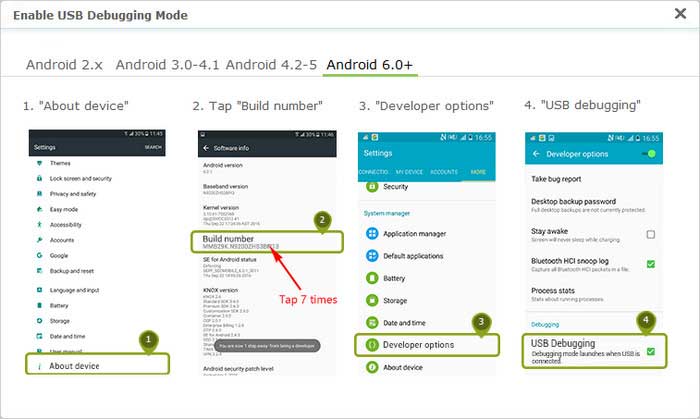
問題 2:USB ドライバ / ADB ドライバをインストール
Android 端末ごとにドライバーは異なるため、新しいデバイスを PC と接続する場合は、ドライバのインストールが必要になります。端末が認識されない場合は、デバイスマネージャーから、USB 接続が有効になっているか確認してください。「!マーク」が付いている場合は、ちゃんと認識されていないです。
スマートフォンの USB ドライバは、だいたい各メーカーの公式サイトで提供されています。インストーラーを起動して画面の案内に従ってインストールを行えば OK です。
ADB 用 USBドライバをインストールには、https://www.syncios.com/data-transfer/download-more-drivers.htmlから対応するUSBドライバをインストールしてください。
問題 3:コンピューターを認証
Android 4.2 および以降の場合、デバイスを PC に接続する度、USB デバッグを許可してコンピューターを認証する必要があります。コンピューター認証を求めるメッセージが表示されない場合、USB の接続を解除して再接続してみてください。
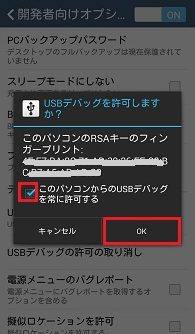
問題 4:USB 接続不良、または USB デバッグモードの要求に失敗
下記の解決策をご参考ください。
1.USB デバッグモードをオフして、設定で再度オンにする。
2.USB ケーブルを再接続、或は他の USB ケーブルで再度試す。
3.別の接続モードを使用。例えば:MTP、PTPなど。
PC と Android を繋ぐときには主にメディアデバイスとして接続する (Media device (MTP))、という方法と カメラとして接続する (Camera (PTP)) ことができます。
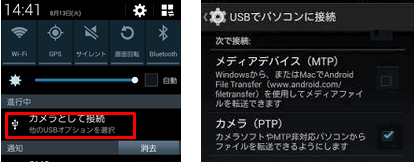
問題 5:スマホで Syncios Apk をインストール失敗?スマホと接続すると、インストールしたSynciosアプリが自動的に始動できません?
Androidデバイスからデータをバックアップしたり、転送したりするため、Syncios.apkをお使いのデバイスにインストールしておく必要があります。そうでなければ、デバイスが Syncios モバイル管理に検出されないです。
そのような場合、下記の操作手順をご参考してください。
ステップ1:設定 --> セキュリティ
ステップ2:セキュリティで提供元不明のアプリをダウンロードを許可してください。
ステップ3:Android デバイスを PC に接続して、Synciosプログラムを実行すると、Syncios.apk が自動的にインストールされます。
ご注意:Syncios.apk がインストール失敗する場合、 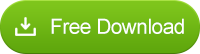 をクリックして、手動でインストールしてください。.
をクリックして、手動でインストールしてください。.

それから、スマホと接続すると、インストールしたSynciosアプリが自動的に始動できない場合、どうするの?
Synciosアプリはお使いのデバイスにインストールしましたが、アプリのバージョンが古くて、pcと接続して自動的に始動できません。そのような場合、まず、このアプリをお使いのデバイスからアンインストールしてください。それから、デバイスをpcに接続して、Synciosプログラムを実行すると、デバイスでSynciosアプリの最新バージョンを自動的インストールします。そうでない場合、上記の操作手順をご参照して、手動でインストールしてください。
上記の対処方法で、問題が解決されない場合、お気軽に弊社のサポートチーム までご連絡ください。